1、首先打开确保已经下载了软件,点击启动安装文件

2、现在就启动了安装程序,点击“Next”
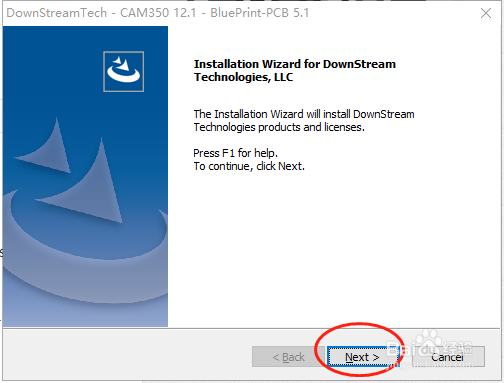
3、点击选择“I accept the terms of the license agreement”同意安装协议
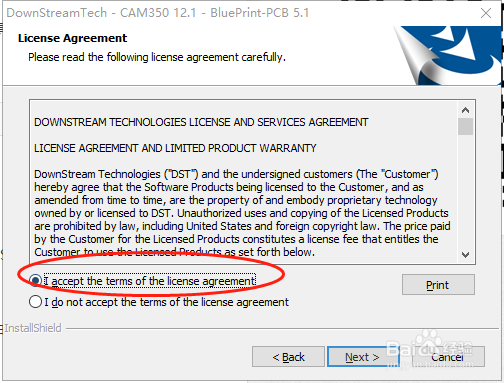
4、选择“Install DownStream Products”进行安装

5、软件正在初始化耐心等待
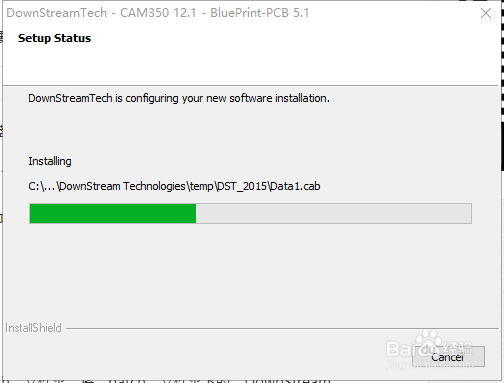
6、点击“Next”
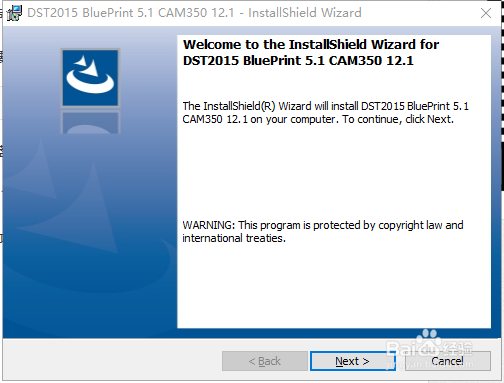
7、这里空着就好了,点击“Next”
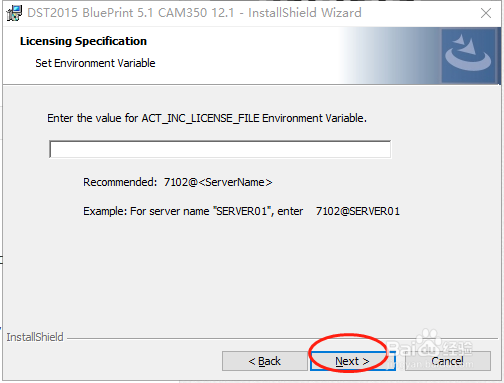
8、选择第一个“Complete”,点击“Next”
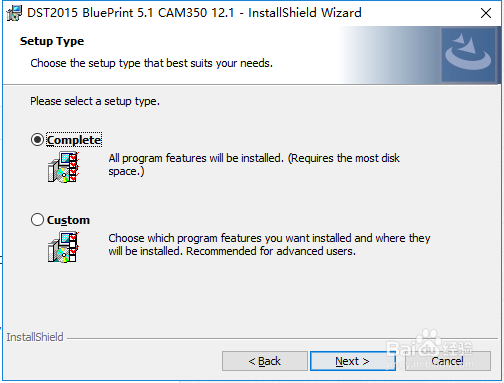
9、现在点击“Install”安装就可以了
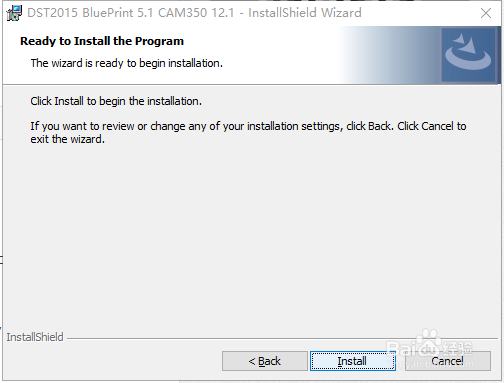
10、等待软件安装完成,点击“Finish”完成安装

11、本经验只供参考,如有不足,还请见谅,如果有什么疑问请在下边留言,及时给你解答。。。
